Hvordan Fixer Jeg Video Lag på Windows 11?

For at løse video lag problemer på Windows 11, opdater dine grafikdrivere til den nyeste version og deaktiver hardwareacceleration.
Når du bruger Burp Suite, kan du ofte støde på data, der bruger en form for kodning. Kodning er generelt designet til at konfigurere dataene, så computersystemet kan håndtere det, desværre gør det det generelt umuligt, eller i det mindste svært at læse. I nogle tilfælde kan dataene afkodes tilbage til en form, der kan læses af mennesker, men i andre tilfælde var de kodede data allerede tilfældige og vil ikke give forståelige resultater. Burp inkluderer et værktøj kaldet "Decoder" til at hjælpe med at afkode data, så du kan se, hvad det siger, eller hvis det ikke indeholder data, der kan læses af mennesker.
Sådan afkodes data
For at tilføje data til Decoder kan du enten skrive det manuelt, indsætte det fra udklipsholderen, eller du kan højreklikke på det i Target, Proxy, Intruder eller Repeater fanerne og klikke på "Send to Decoder". Du kan gøre dette med hele anmodninger; dog vil det generelt være mere nyttigt at begrænse det til kun de data, du ønsker at blive afkodet ved at fremhæve det, før du højreklikker.
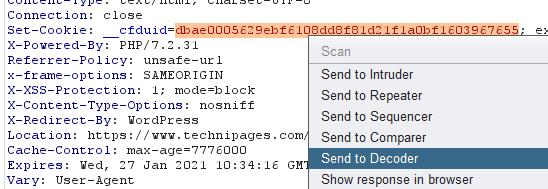
Højreklik på de data, du ønsker at blive afkodet, og klik derefter på "Send til dekoder".
Når du har fået data i Decoder, kan du afkode dem ved at klikke på knappen "Decode as" til højre og vælge det kodningsskema, du tror, det bruger. Alle mulighederne vil fungere for enhver input, men de producerer muligvis ikke printbare tegn, hvilket generelt betyder, at det ikke brugte den kodning, eller at dataene bare blev genereret tilfældigt.
De kodninger, du kan vælge imellem, er Plain, URL, HTML, Base64, ASCII hex, Hex, Octal, Binary og Gzip. Vælg en af disse fra rullemenuen, og Burp viser outputtet i en ny boks nedenfor. Den nye boks kommer med sit eget sæt identiske kontroller, så hvis du opdager, at outputtet stadig er kodet, kan du afkode det igen, selvom afkodningstypen er anderledes. For eksempel, hvis du afkoder en Base64-streng og finder en anden Base64-streng, kan du også afkode den.
Tip: Du kan kæde mange niveauer af afkodning sammen; du er ikke begrænset til kun et eller to stadier.
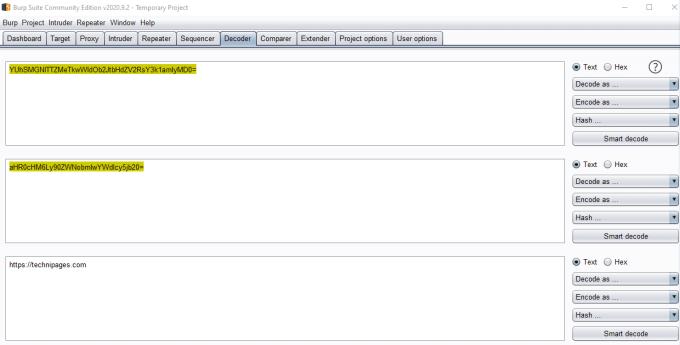
Du kan afkode data og derefter afkode resultatet igen, hvis der er flere niveauer af kodning.
Sådan koder du data
Du kan også bruge Decoder til at indkode data i alle de tilgængelige kodningsmetoder ved at klikke på "Encode as" og vælge en kodningsmetode. Dette er nyttigt, hvis du har brug for at afkode en streng, ændre den og derefter skal genkode den for at indsætte ændringen i en webanmodning.
Tip: Kodningen er ikke særlig smart; for eksempel behøver alfanumeriske tegn ikke at være kodet i URL'er, da de er gyldige tegn, men URL-indkoderen vil kode hvert tegn.
Du kan også generere en hash af en streng ved at klikke på "Hash" og derefter vælge en algoritme. Burp tilbyder ikke en måde at vende en hash på, da dette ikke er muligt, fordi hashes er envejsfunktioner.
Tip: Enhver kombination af afkodning, kodning og hashing er mulig med Decoder, selvom nogle operationsordrer ikke giver logisk mening.
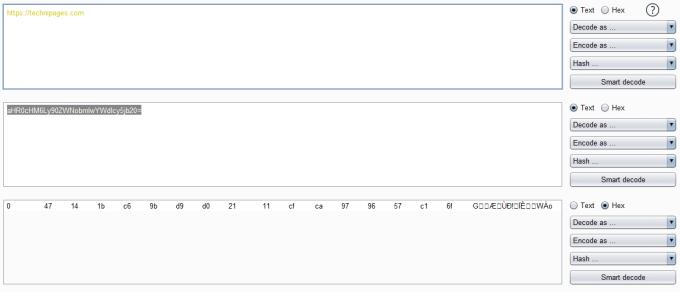
Du kan også bruge Decoder til at kode data eller hash det.
Du kan afkode, kode eller hash en del af en streng i Decoder ved at fremhæve den, før du vælger, hvordan den skal håndteres. Dette er nyttigt, hvis du har to variable kodet med forskellige metoder.
Bemærk: Dekoder understøtter ikke underfaner, så du kan kun administrere én input ad gangen. Vær omhyggelig med at kopiere resultatet af en proces, før du sender flere data til Decoder, medmindre du er ok med at miste dem.
For at løse video lag problemer på Windows 11, opdater dine grafikdrivere til den nyeste version og deaktiver hardwareacceleration.
Vi har brugt lidt tid med Galaxy Tab S9 Ultra, og den er den perfekte tablet til at parre med din Windows PC eller Galaxy S23.
Lær hvordan du fremhæver tekst med farve i Google Slides appen med denne trin-for-trin vejledning til mobil og desktop.
Mange nyhedsartikler nævner det "mørke web", men meget få diskuterer faktisk, hvordan man får adgang til det. Dette skyldes hovedsageligt, at mange af de hjemmesider, der findes der, huser ulovligt indhold.
Indstil timere til Android-apps og hold brugen under kontrol, især når du har vigtigt arbejde, der skal gøres.
At vide, hvordan man ændrer privatlivsindstillingerne på Facebook på en telefon eller tablet, gør det lettere at administrere din konto.
Lær alt om PIP-tilstand i Google Chrome, og hvordan du aktiverer det for at se videoer i et lille billede-i-billede-vindue, ligesom du kan på dit TV.
Hav det sjovt i dine Zoom-møder med nogle sjove filtre, du kan prøve. Tilføj en halo eller se ud som en enhjørning i dine Zoom-møder med disse sjove filtre.
Opdag hvordan du nemt og hurtigt kan aktivere mørk tilstand for Skype på din Windows 11 computer på mindre end et minut.
Så, du har fået fat i denne slanke og kraftfulde enhed, og det er stort set alt, hvad du har drømt om, ikke? Men selv de bedste gadgets har brug for en pause.






